Printer Default Terus Berubah [ASK]
Perbaiki Printer Default Terus Berubah Masalah: (Fix Default Printer Keeps Changing Issue: ) Di sistem operasi terbaru Microsoft yaitu Windows 10 , mereka telah menghapus fitur Sadar Lokasi Jaringan(Network Location) untuk Printer dan karena itu, Anda tidak dapat mengatur printer default pilihan Anda. Sekarang printer default diatur secara otomatis oleh Windows 10 dan umumnya merupakan printer terakhir yang Anda pilih. Jika Anda ingin mengubah printer default dan tidak ingin mengubahnya secara otomatis, ikuti panduan pemecahan masalah yang tercantum di bawah ini.

Printer Default Terus Berubah [ASK]
Pastikan untuk membuat titik pemulihan(create a restore point) untuk berjaga-jaga jika terjadi kesalahan.
Metode 1: Nonaktifkan Windows 10 untuk Mengelola Printer Anda Secara Otomatis(Method 1: Disable Windows 10 to Automatically Manage your Printer)
1.Tekan Tombol Windows + I untuk membuka Pengaturan(Settings) lalu klik Perangkat.(Devices.)

2.Sekarang dari menu sebelah kiri pilih Printers & scanners.
3. Nonaktifkan(Disable) sakelar di bawah “ Biarkan Windows mengelola printer default saya. (Let Windows manage my default printer.)“

4.Tutup semuanya dan reboot PC Anda.
Metode 2: Atur Printer Default Secara Manual(Method 2: Manually Set the Default Printer)
1.Tekan Windows Key + X lalu pilih Control Panel.
2.Klik Hardware and Sound lalu pilih Devices and Printers.

3.Klik kanan pada printer Anda dan pilih Set as default printer.(Set as a default printer.)

4.Restart PC Anda untuk menyimpan perubahan.
Metode 3: Perbaikan Registri(Method 3: Registry Fix)
1.Tekan Windows Key + R lalu ketik regedit dan tekan Enter untuk membuka Registry Editor .

2.Navigasikan ke kunci registri berikut:
HKEY_CURRENT_USER\SOFTWARE\Microsoft\Windows NT\CurrentVersion\Windows
3.Klik dua kali pada LegacyDefaultPrinterMode dan ubah nilainya menjadi 1.
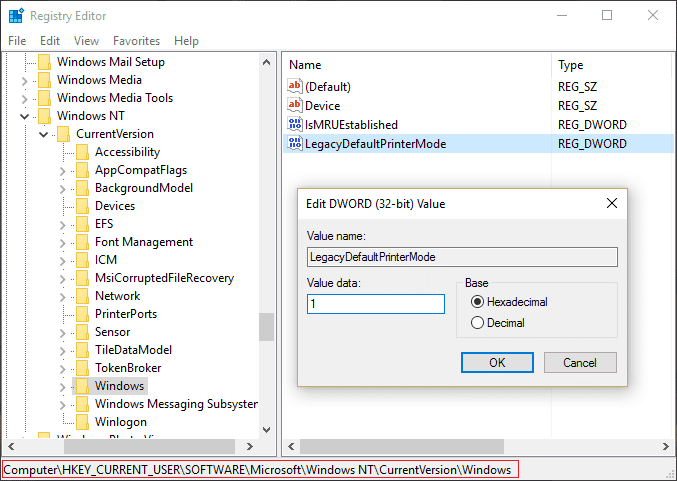
Catatan: Jika nilainya tidak ada maka Anda harus membuat kunci ini secara manual, klik kanan di area kosong di jendela sebelah kanan di registri lalu pilih New > DWORD (32-bit) dan beri nama kunci ini sebagai LegacyDefaultPrinterMode.
4.Klik OK dan tutup editor registri. Sekali lagi atur Printer default Anda( set your default Printer) dengan mengikuti metode di atas.
5.Reboot PC Anda untuk menyimpan perubahan.
6.Jika ini tidak memperbaiki masalah, buka lagi Registry Editor dan navigasikan ke jalur berikut:
HKEY_USERS\USERS_SID\Printers\Connections
HKEY_USERS\USERS_SID\Printers\Settings

7.Hapus semua entri yang ada di dalam tombol ini dan kemudian arahkan ke:
HKEY_USERS\USERS_SID\Printers\Defaults
8.Hapus DWORD DisableDefault di jendela sebelah kanan dan atur lagi Printer default Anda .
9.Reboot PC Anda untuk menyimpan pengaturan di atas.
Direkomendasikan untukmu:(Recommended for you:)
- Perbaiki Kesalahan Penjadwal Tugas Satu atau lebih argumen yang ditentukan tidak valid(Fix Task Scheduler Error One or more of the specified arguments are not valid)
- Perbaiki Anda tidak dapat masuk ke PC Anda sekarang kesalahan(Fix You can’t sign in to your PC right now error)
- Perangkat Anda Offline. Silakan Masuk Dengan Kata Sandi Terakhir yang Digunakan Pada Perangkat Ini(Your Device Is Offline. Please Sign In With The Last Password Used On This Device)
- Perbaiki Superfetch telah berhenti bekerja(Fix Superfetch has stopped working)
Itu saja Anda telah berhasil Memperbaiki Printer Default Terus Berubah [ASK](Fix Default Printer Keeps Changing [SOLVED]) tetapi jika Anda masih memiliki pertanyaan tentang panduan ini, silakan tanyakan di bagian komentar.
Related posts
Windows tidak dapat terhubung ke printer [ASK]
Photo App Keeps Crashing dalam Windows 10 [ASK]
Indeks Pengalaman Windows Beku [ASK]
USB Device tidak berfungsi di Windows 10 [ASK]
Tambahkan Printer di Windows 10 [Panduan]
Program Ini Diblokir oleh Kebijakan Grup [ASK]
Computer Restarts Randomly pada Windows 10 [ASK]
Action Center Tidak Bekerja di Windows 10 [SOLVED]
Membantu! Masalah layar terbalik atau ke samping [ASK]
Port USB Tidak Berfungsi di Windows 10 [ASK]
Fix Tidak dapat mengatur Default Printer Error 0x00000709
Fix Ethernet tidak berfungsi di Windows 10 [ASK]
Tidak ada lagi titik akhir yang tersedia dari pemetaan titik akhir [ASK]
Fix Nexus MOD Manager Masuk kesalahan [ASK]
Mouse Pointer Lags di Windows 10 [SOLVED]
Windows tidak dapat menemukan Driver untuk Adaptor Jaringan Anda [ASK]
Nvidia Kernel Mode Driver telah berhenti merespons [ASK]
System Restore Error 0x800700B7 [ASK]
Pin ke Start Menu Option hilang dalam Windows 10 [ASK]
Display driver berhenti merespons dan telah memulihkan kesalahan [ASK]
